Lexmark X945E, X940E Installation Manual
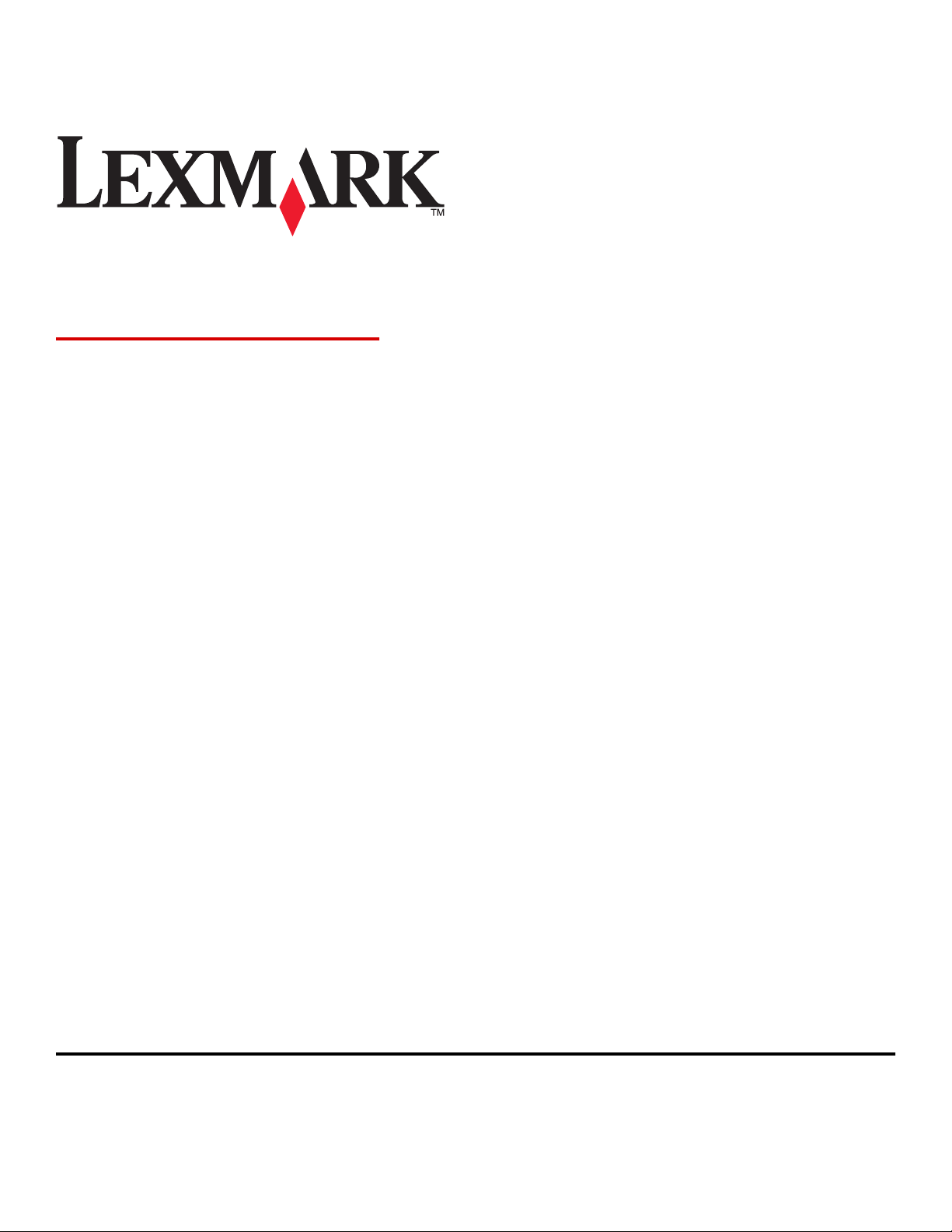
Lexmark MFP
Guia de instalação
Abril de 2007 www.lexmark.com
Lexmark e Lexmark com o design do diamante são marcas comerciais da Lexmark International, Inc., registradas nos Estados Unidos e/ou em outros
países.
Todas as outras marcas pertencem aos seus respectivos proprietários.
© 2007 Lexmark International, Inc.
Todos os direitos reservados.
740 West New Circle Road
Lexington, Kentucky 40550
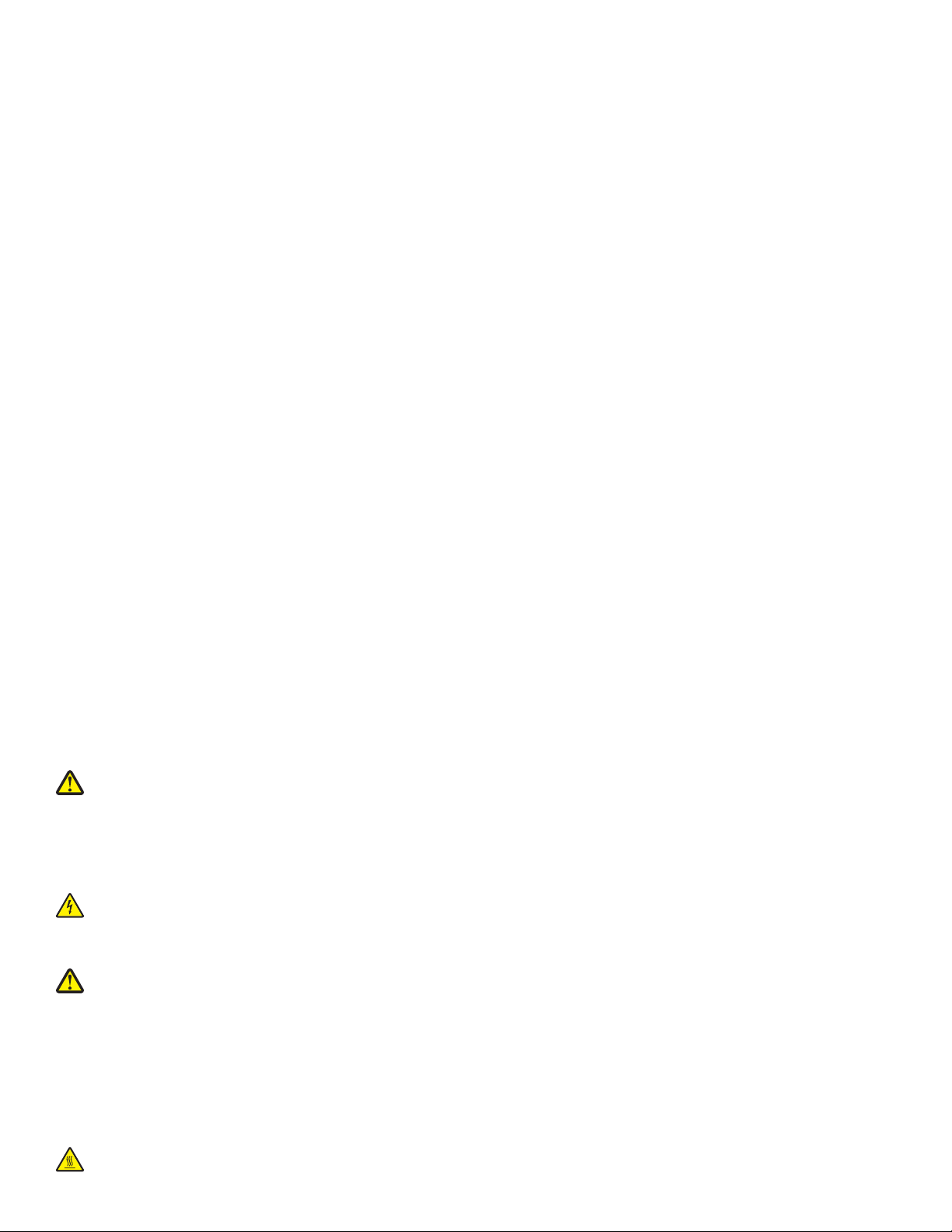
Informações sobre segurança
Conecte o cabo da fonte de alimentação a uma tomada elétrica adequadamente aterrada que esteja próxima ao produto e seja facilmente
acessível.
Utilize somente um fio de 26 AWG ou um fio de telecomunicações (RJ-11) maior ao conectar este produto à rede de telefone conectada
pública.
Para fazer manutenção ou reparos não descritos na documentação do usuário, contrate um profissional técnico experiente.
ATENÇÃO: A impressora pesa 91,2 kg (201 lb); portanto, são necessárias duas pessoas para deslocá-la até o local apropriado com
segurança. O scanner pesa 25 kg (55 lb); portanto, são necessárias duas pessoas para deslocá-lo com segurança quando ele estiver
sobre a prateleira do scanner.
Este produto foi projetado, testado e aprovado para atender aos severos padrões globais de segurança com o uso de componentes
específicos da Lexmark. Os recursos de segurança de algumas peças nem sempre são óbvios. A Lexmark não se responsabiliza pelo
uso de outras peças de substituição.
ATENÇÃO: Verifique se todas as conexões externas (como as da Ethernet e de sistema telefônico) estão corretamente instaladas
em suas devidas portas.
Este produto utiliza um laser.
ATENÇÃO: O uso de controles ou ajustes, ou a execução de procedimentos diferentes daqueles aqui especificados, pode resultar
em exposição perigosa à radiação.
Este produto utiliza um processo de impressão que aquece a mídia de impressão, e o aquecimento pode fazer com que a mídia libere
emissões. Você deve ler e compreender a seção de instruções de operação que aborda as diretrizes para a seleção da mídia de impressão
a fim de evitar a possibilidade de emissões perigosas.
Este produto contém mercúrio na lâmpada (< 5mg Hg). O descarte do mercúrio deve ser controlado de acordo com as considerações
ambientais. Para obter informações sobre descarte ou reciclagem, entre em contato com as autoridades locais ou com a Electronic
Industries Alliance: www.eiae.org.
Este símbolo indica a presença de um componente ou uma superfície quente.
ATENÇÃO: Para reduzir o risco de ferimentos em um componente quente, espere a superfície esfriar antes de tocá-la.
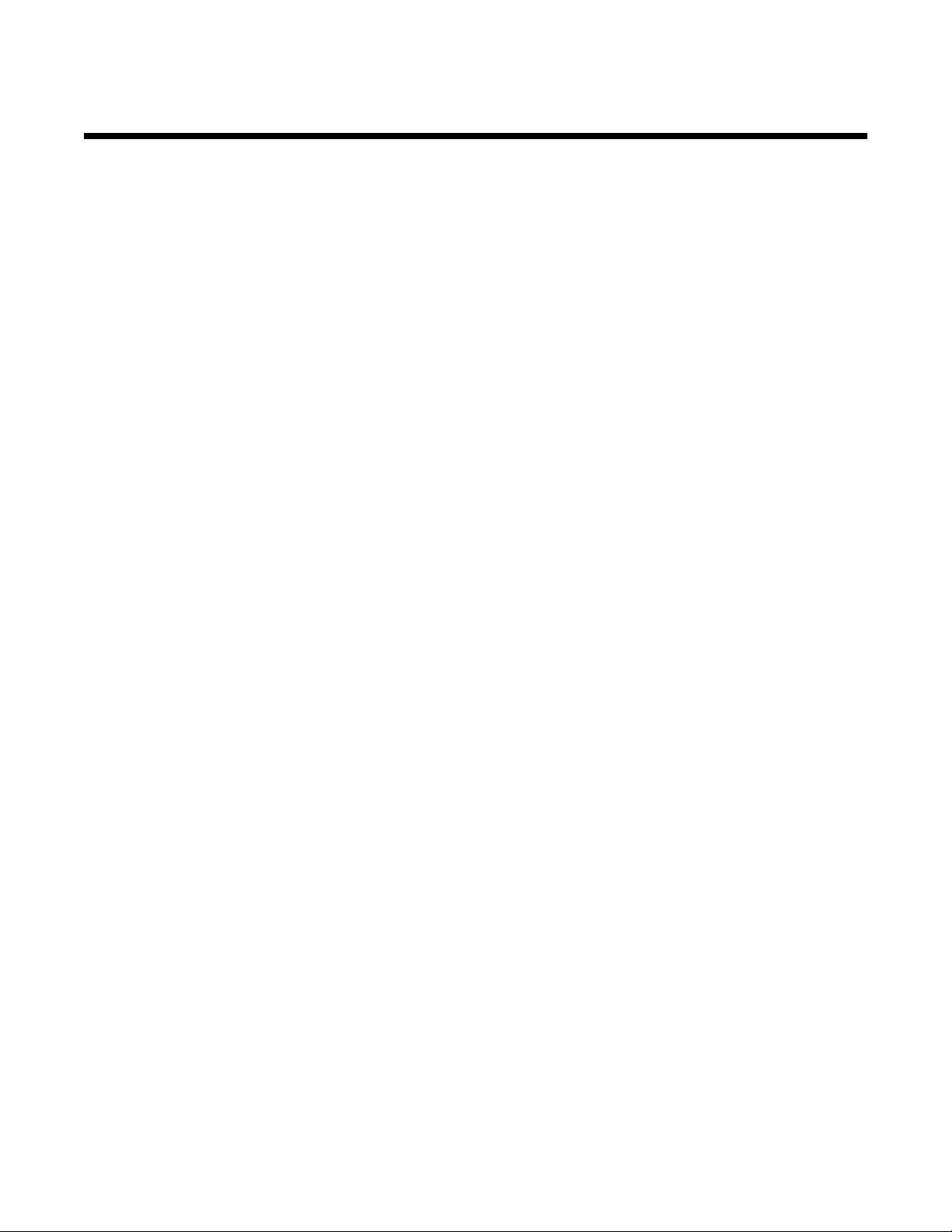
Conteúdo
Informações sobre segurança......................................................................................2
Visão geral......................................................................................................................7
Configurações da impressora..............................................................................................................7
Seleção de um local para a impressora..............................................................................................7
Opções disponíveis.............................................................................................................................8
Etapa 1: Configuração da impressora.......................................................................10
Desembalagem da impressora e remoção do material de embalagem............................................10
Verificação do conteúdo da caixa...............................................................................................................10
Remoção da embalagem da impressora.................................................................................................... 11
Como instalar os cartuchos de toner.................................................................................................14
Conexão dos depósitos de papel......................................................................................................16
Conexão do scanner à impressora....................................................................................................18
Conexão do scanner à sua prateleira.........................................................................................................18
Para deslocar a impressora sob a prateleira do scanner........................................................................... 19
Instalação do suporte do conector .............................................................................................................21
Conexão dos cabos do scanner à impressora ...........................................................................................22
Conexão da impressora a um único computador ou a uma rede de computadores.........................23
Instalação da impressora com a configuração local................................................................................... 23
Instalação da impressora com a configuração de rede..............................................................................24
Para mover a impressora..................................................................................................................27
Antes de mover a impressora..................................................................................................................... 27
Para movimentar a impressora e as opções para outro local dentro do escritório .................................... 27
Para retirar a impressora da prateleira do scanner antes de movimentá-la...............................................28
Transporte da impressora .......................................................................................................................... 30
Instalação da impressora em um novo local .............................................................................................. 31
Etapa 2: Carregamento de papel ...............................................................................32
Carregamento das bandejas para 867 e 1.133 folhas......................................................................32
Uso do alimentador multifunção........................................................................................................33
Etapa 3: Configuração da função de cópia...............................................................36
Para fazer uma cópia rápida.............................................................................................................36
Cópia usando o ADF.........................................................................................................................36
Cópia usando o vidro do scanner (base de cópia)............................................................................37
Etapa 4: Configuração da função de fax...................................................................38
Preparação para o uso do fax...........................................................................................................38
Configuração da função de fax...................................................................................................................38
Configuração da função de fax usando o Servidor da Web incorporado................................................... 39
3
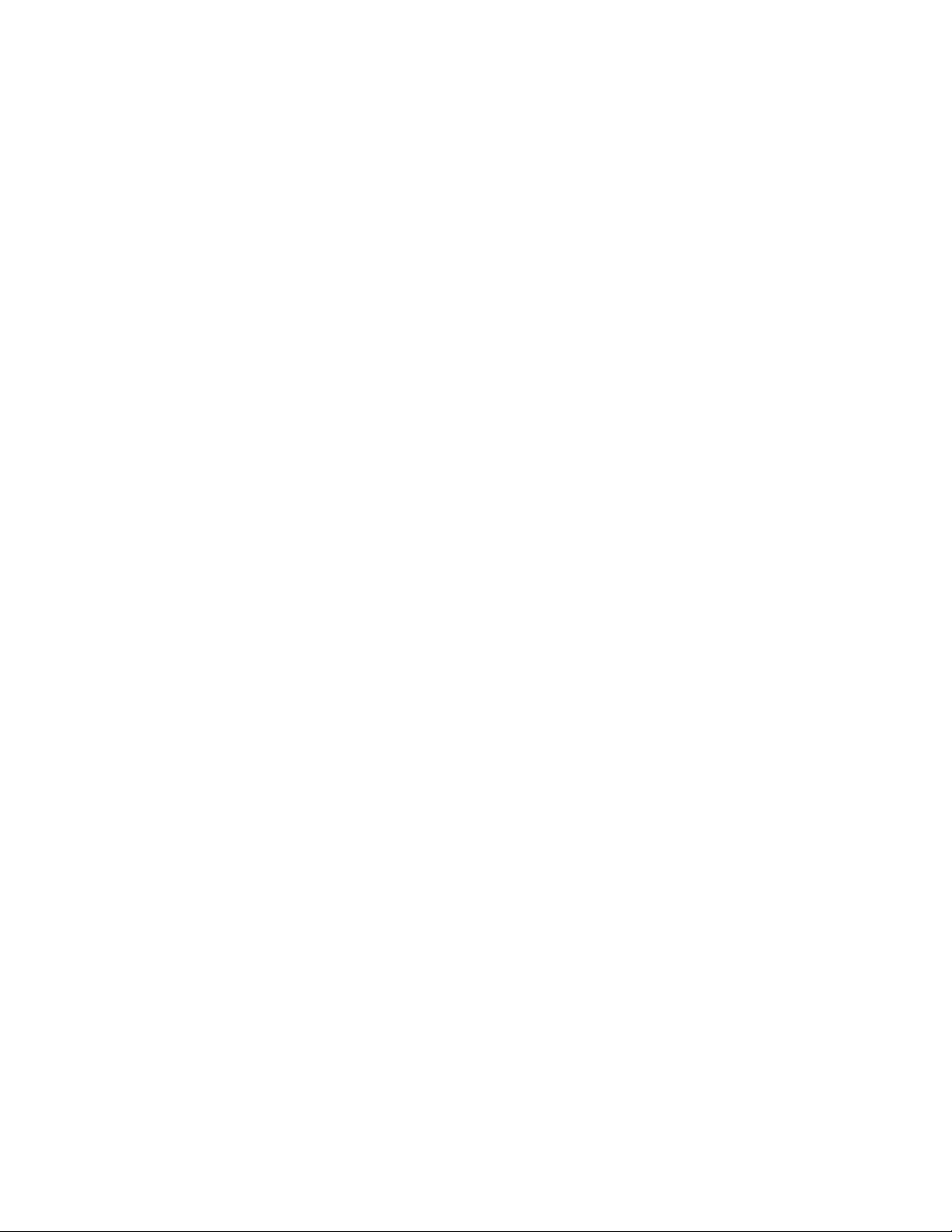
Envio de um fax.................................................................................................................................40
Envio de fax usando o painel de controle................................................................................................... 40
Para melhorar a qualidade de fax.....................................................................................................41
Etapa 5: Configuração da função de e-mail..............................................................42
Preparação para o uso do e-mail......................................................................................................42
Configuração da função de e-mail..............................................................................................................42
Configuração do catálogo de endereços.................................................................................................... 42
Envio de um documento por e-mail...................................................................................................43
Envio de e-mail usando o teclado numérico...............................................................................................43
Etapa 6: Configuração da função de digitalização...................................................44
Digitalização para um endereço de FTP...........................................................................................44
Configuração da função de digitalização para endereço de FTP usando o Servidor da Web
incorporado ............................................................................................................................................ 44
Digitalização para um endereço de FTP usando o teclado numérico........................................................45
Para melhorar a qualidade de FTP ............................................................................................................45
Para melhorar a qualidade de digitalização ............................................................................................... 45
Etapa 7: Verificação da configuração da impressora..............................................47
Impressão de páginas de informações.............................................................................................47
Impressão de uma página de configurações de menu...............................................................................47
Impressão de uma página de configuração de rede ..................................................................................47
Impressão das páginas do menu Ajuda ..................................................................................................... 47
Condução de um teste de cópia, digitalização e fax.........................................................................48
Para fazer uma cópia de teste.................................................................................................................... 48
Envio de um fax de teste............................................................................................................................48
Para testar um perfil de digitalização para o PC ........................................................................................48
Solução de problemas de configuração....................................................................50
Verificação de uma impressora que não responde...........................................................................50
Verificação de um scanner que não responde..................................................................................50
Para verificar se todo o material de embalagem foi removido..........................................................50
O visor do painel de controle está em branco ou só exibe losangos................................................50
É exibida uma mensagem de erro de leitura da unidade USB.........................................................51
Os trabalhos não são impressos.......................................................................................................51
Verifique se a impressora está pronta para imprimir.................................................................................. 51
Verifique se a bandeja de saída padrão está cheia ................................................................................... 51
Verifique se a bandeja de papel está vazia................................................................................................51
Verifique se o software da impressora correto está instalado....................................................................51
Verifique se o servidor de impressão interno está instalado e funcionando corretamente ........................ 51
Verifique se você está usando um cabo USB, serial ou Ethernet recomendado....................................... 51
Verifique se os cabos da impressora estão conectados corretamente......................................................51
O trabalho é impresso a partir da bandeja errada ou no papel errado.............................................52
Verifique a configuração Tipo de papel......................................................................................................52
4
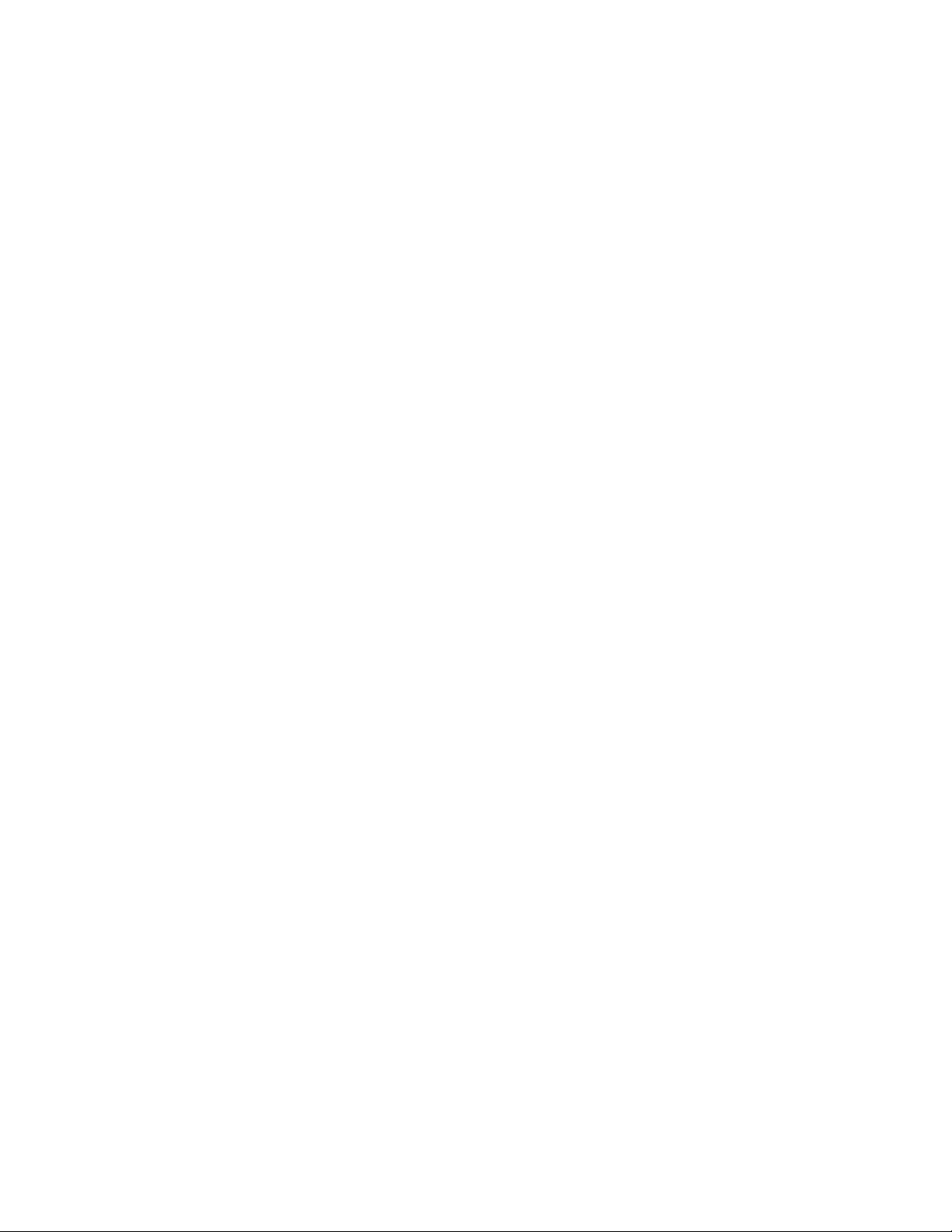
Caracteres incorretos impressos.......................................................................................................52
A opção não funciona corretamente ou deixa de funcionar após a instalação.................................52
Redefina a impressora ............................................................................................................................... 52
Verifique se a opção está conectada à impressora....................................................................................52
Verifique se a opção está instalada............................................................................................................ 52
Verifique se a opção está selecionada....................................................................................................... 52
Gavetas.............................................................................................................................................52
Verifique se o papel foi carregado corretamente........................................................................................52
Redefina a impressora ............................................................................................................................... 53
Unidade duplex..................................................................................................................................53
O papel atola com freqüência............................................................................................................53
Verifique o papel......................................................................................................................................... 53
Verifique se não há papel em excesso na bandeja de papel..................................................................... 53
Verifique as guias de papel ........................................................................................................................ 53
O papel absorveu umidade devido a um ambiente muito úmido? ............................................................. 53
Para entrar em contato com o Suporte ao cliente.............................................................................53
Configurações administrativas..........................................................................................................53
Ajuste do brilho do visor .............................................................................................................................53
Desativação dos menus do painel de controle...........................................................................................54
Restauração das configurações padrão de fábrica....................................................................................54
Avisos...........................................................................................................................55
Aviso de edição.................................................................................................................................55
Avisos do Industry Canada................................................................................................................56
Índice.............................................................................................................................59
5
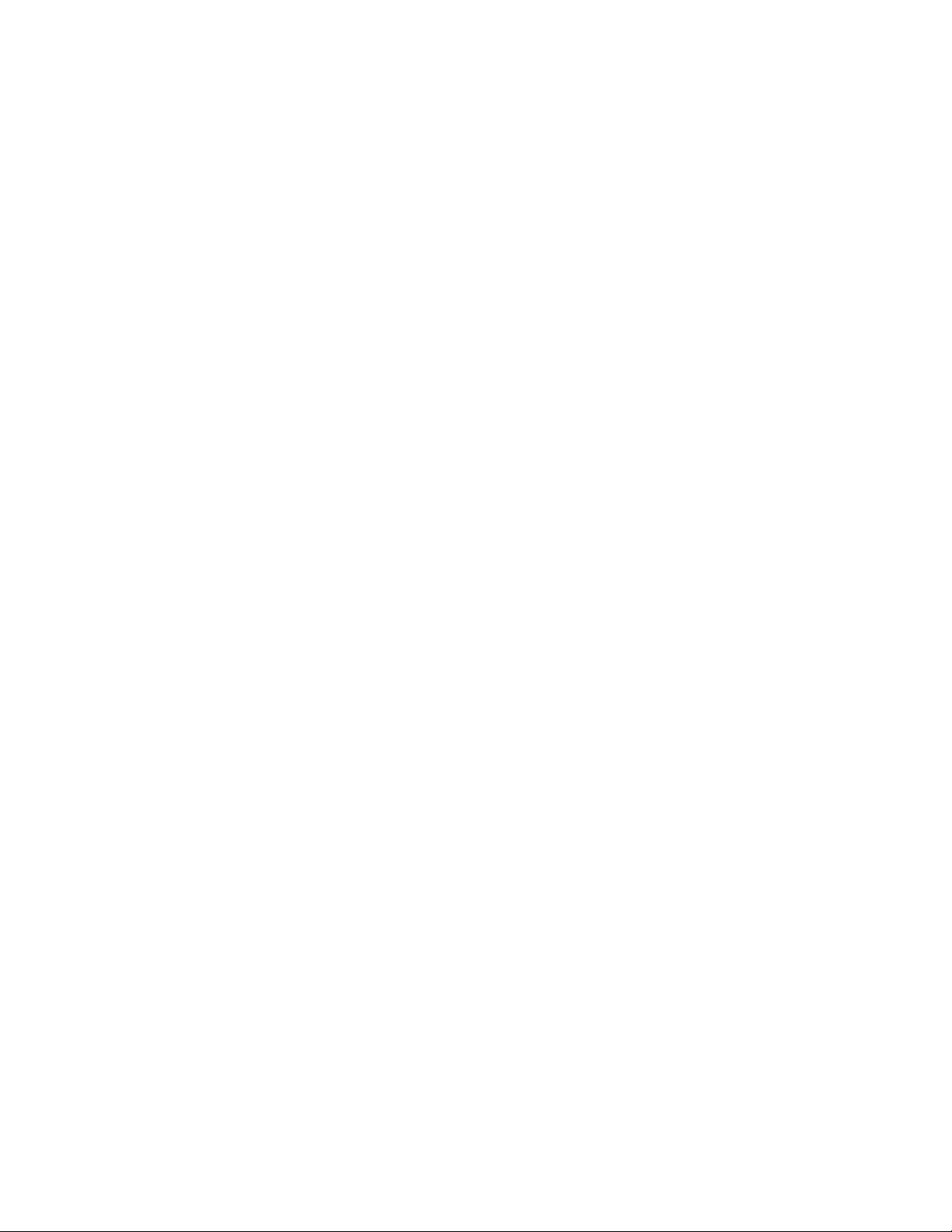
6
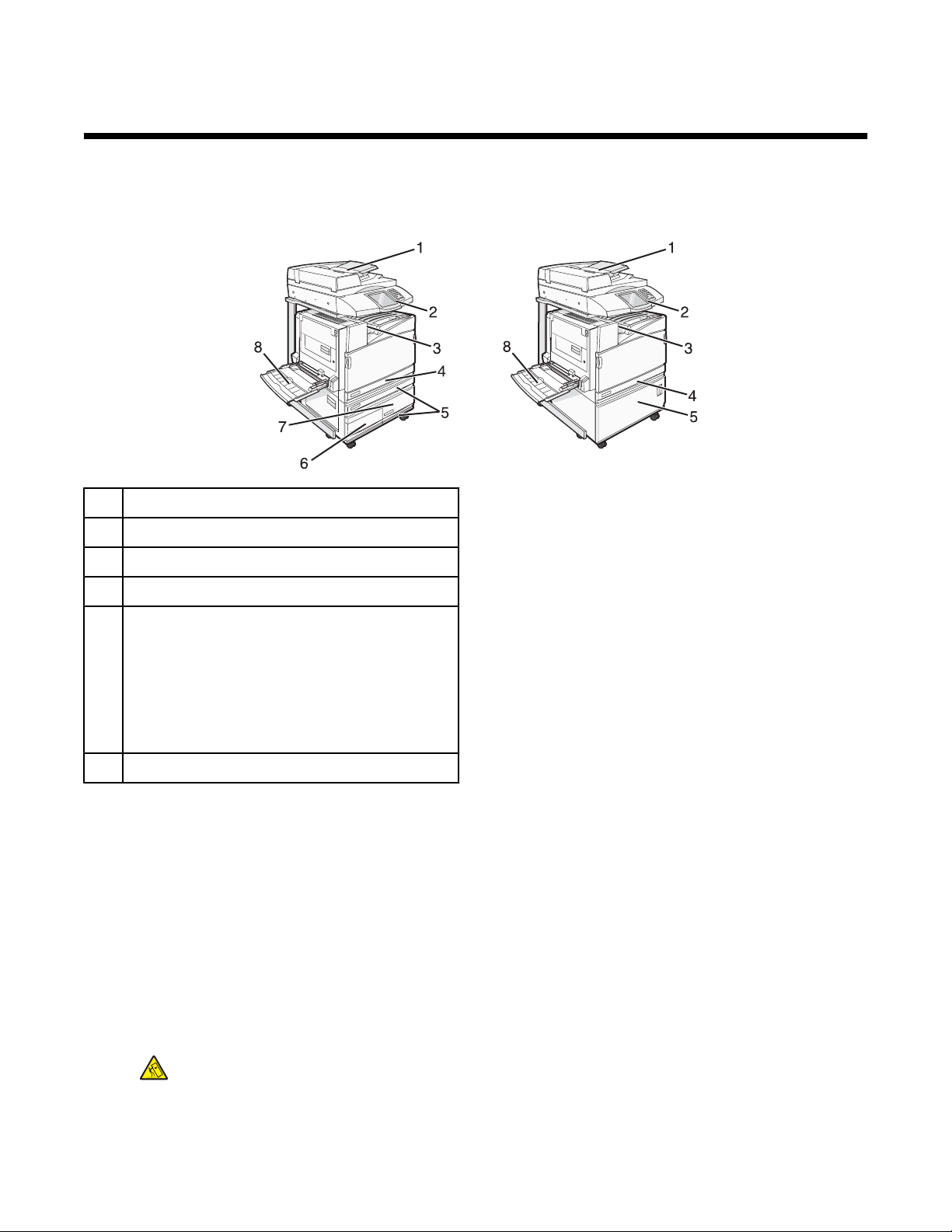
Visão geral
Configurações da impressora
Modelos básicos
ADF (Alimentador automático de documentos)
1
Painel de controle
2
Bandeja de saída padrão
3
Bandeja padrão para 520 folhas (Bandeja 1)
4
Gabinete ou alimentador de alta capacidade.
5
O alimentador de alta capacidade consiste em:
Bandeja para 520 folhas (Bandeja 2)
Entrada dupla para 2.000 folhas
• 9 — bandeja para 867 folhas (Bandeja 3)
• 7 — bandeja para 1.133 folhas (Bandeja 4)
Alimentador multifunção
8
Seleção de um local para a impressora
Antes de desembalar a impressora, selecione um local para ela. Deixe espaço suficiente para abrir bandejas,
tampas e portas. Se você pretende instalar o encadernador opcional, deixe espaço suficiente para ele também. É
importante:
• Deixar espaço suficiente ao redor da impressora para uma ventilação apropriada.
• Usar uma superfície plana, firme e estável.
• Mantenha a impressora:
– Longe da corrente de ar direta de aparelhos de ar condicionado, aquecedores ou ventiladores.
– Livre de luz solar direta, extremos de umidade ou variações de temperatura.
– Limpa, seca e livre de poeira.
ATENÇÃO: A impressora pesa 91,2kg (201 lb); portanto, são necessárias duas pessoas para deslocá-
la até o local apropriado com segurança. O scanner pesa 44,36 kg (100 lb); portanto, são necessárias
duas pessoas para deslocá-lo com segurança quando ele estiver sobre a prateleira do scanner.
7
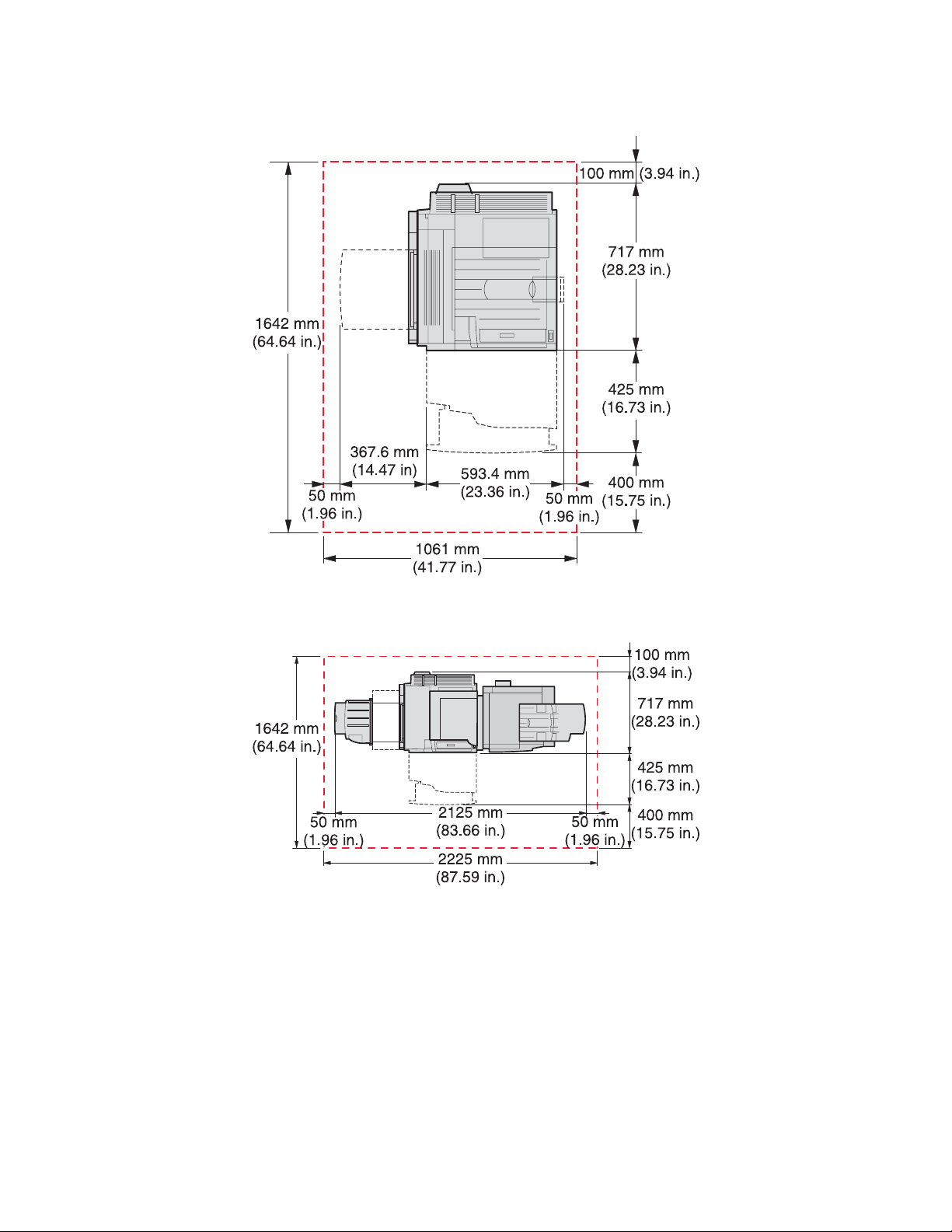
Para a impressora básica, o espaço recomendado a ser reservado para a altura da impressora é de 693 mm (27,28
pol). Para saber outras medidas de espaço, consulte esta ilustração:
Para a impressora totalmente configurada, o espaço recomendado a ser reservado para a altura da impressora é
de 1,750 mm (68,89 pol). Para saber outras medidas de espaço, consulte esta ilustração:
Opções disponíveis
Placas de memória
• Memória da impressora
• Memória flash
• Fontes
8
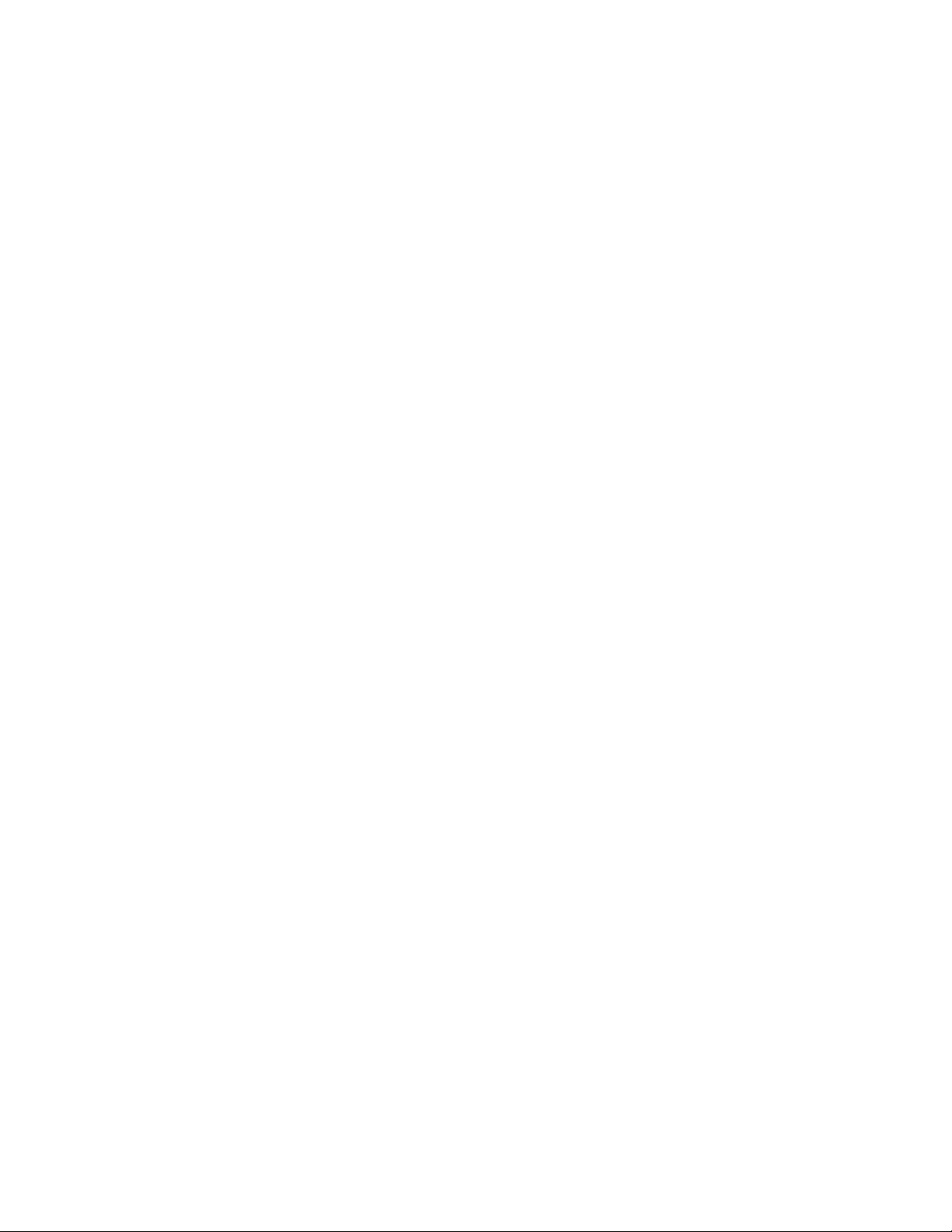
Placas de firmware
• Código de barras e formulários
• ImageQuick
TM
• IPDS e SCS/TNe
• PrintCryption
TM
• PRESCRIBE
Nota: Use uma chave Phillips número 2 para remover a tampa de acesso à placa do sistema.
Outras opções internas
• Placa de interface serial RS-232
• Placa de interface paralela 1284-B
• Servidores de impressão internos MarkNet
TM
N8000 Series
9
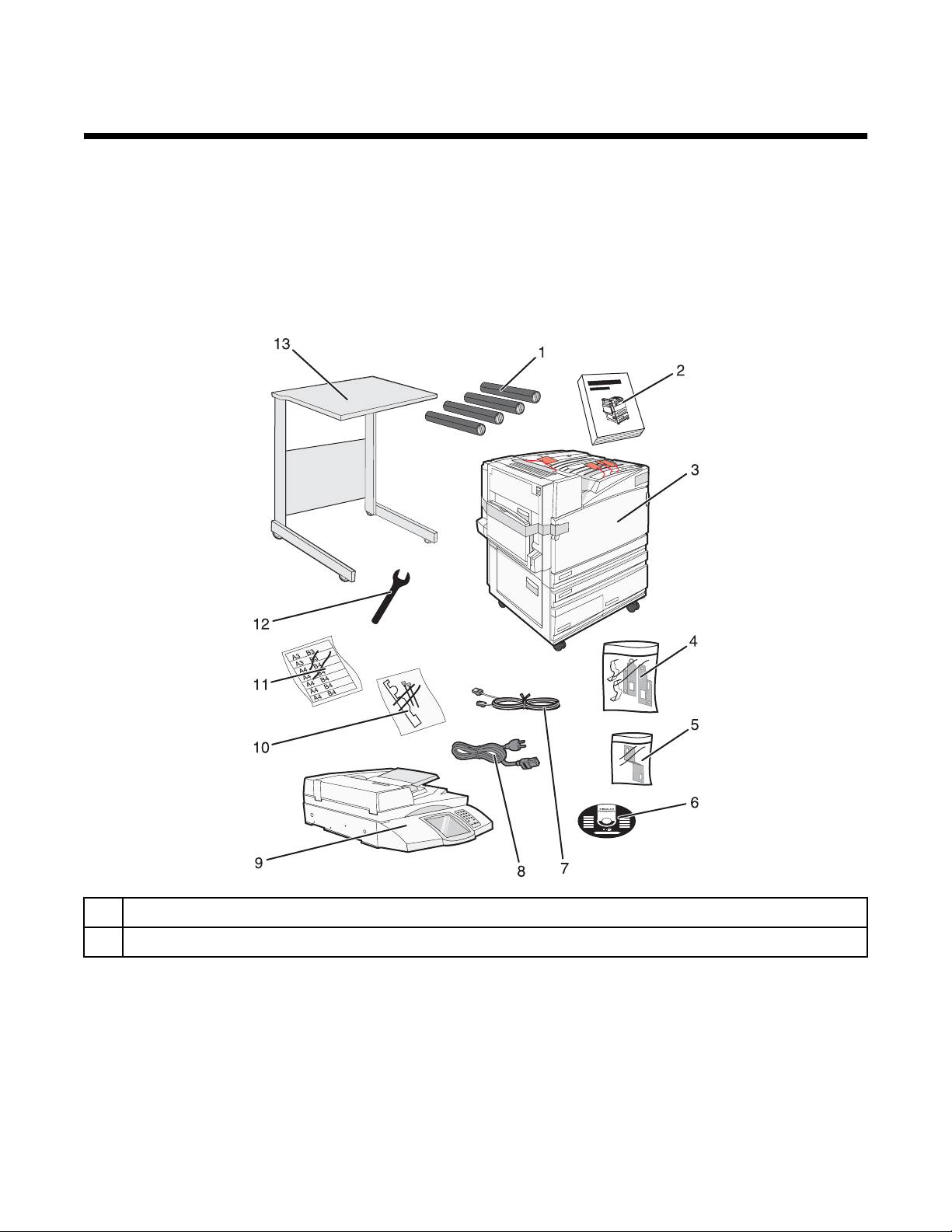
Etapa 1: Configuração da impressora
Desembalagem da impressora e remoção do material de embalagem
Verificação do conteúdo da caixa
A impressora e todos os seus itens são entregues em várias caixas. Siga as instruções da caixa ou de uma folha
de desembalagem para retirar os itens de cada caixa corretamente para evitar danos. Uma vez que todas as caixas
estiverem desembaladas, verifique se você tem os seguintes itens:
Quatro cartuchos de toner: preto, ciano, magenta e amarelo
1
Guia de instalação
2
10
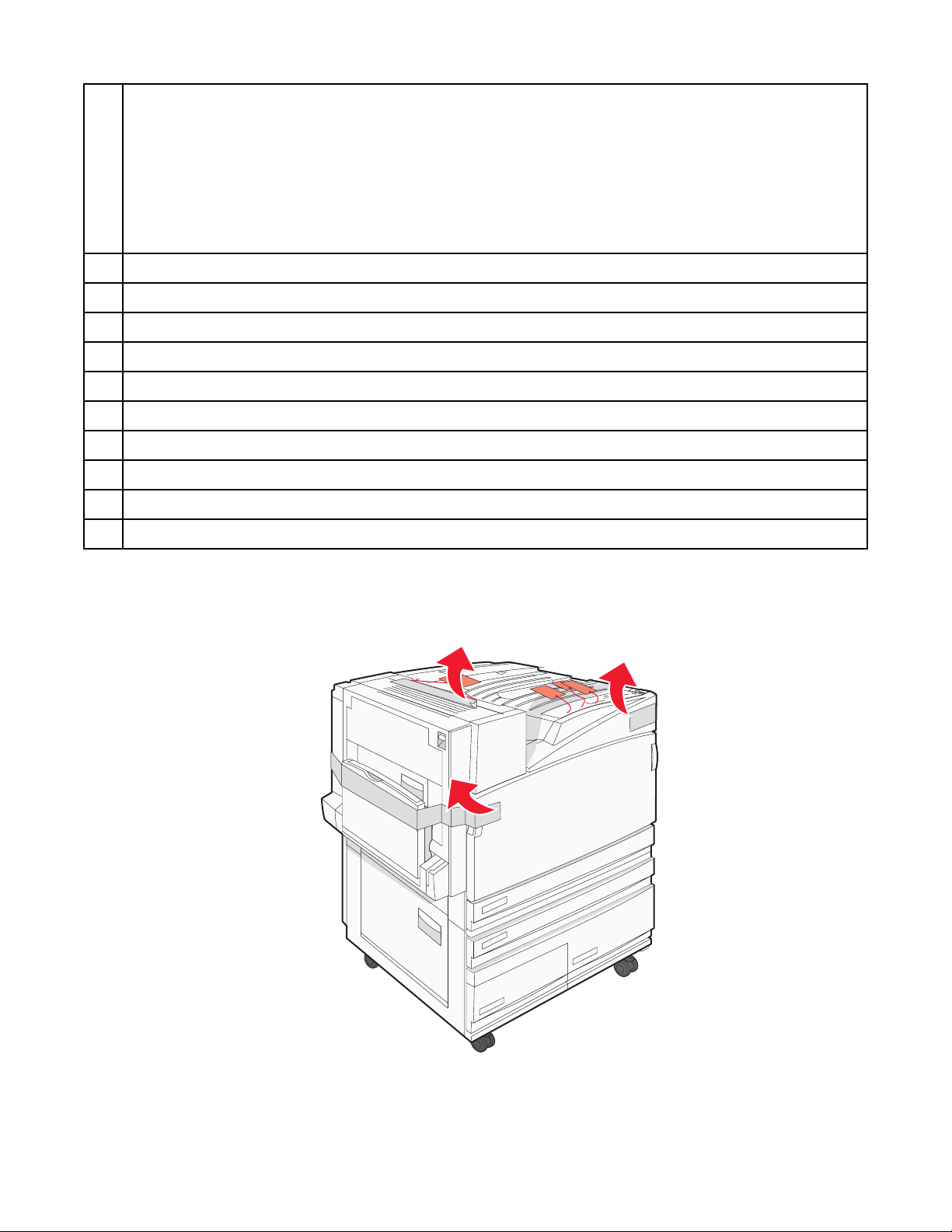
3
• Impressora com a bandeja padrão (Bandeja 1)
• Alimentador de alta capacidade, que consiste em:
– Bandeja opcional para 520 folhas (Bandeja 2)
– Bandeja opcional para 867 folhas (Bandeja 3)
– Bandeja opcional para 1.133 folhas (Bandeja 4)
Nota: A impressora estará configurada com a Bandeja 2 se você tiver adquirido um alimentador de alta
capacidade opcional ou um gabinete de impressora opcional com uma bandeja conectada.
Quatro suportes para a conexão do scanner à sua prateleira
4
O suporte do conector, que prende a prateleira do scanner na impressora
5
CD de Software e documentação
6
Cabo USB
7
Cabo de alimentação
8
Scanner
9
Depósito de papel e um modelo
10
Etiquetas de tamanho de papel para as bandejas
11
Chave
12
Prateleira do scanner
13
Remoção da embalagem da impressora
1 Remova a fita da impressora.
11
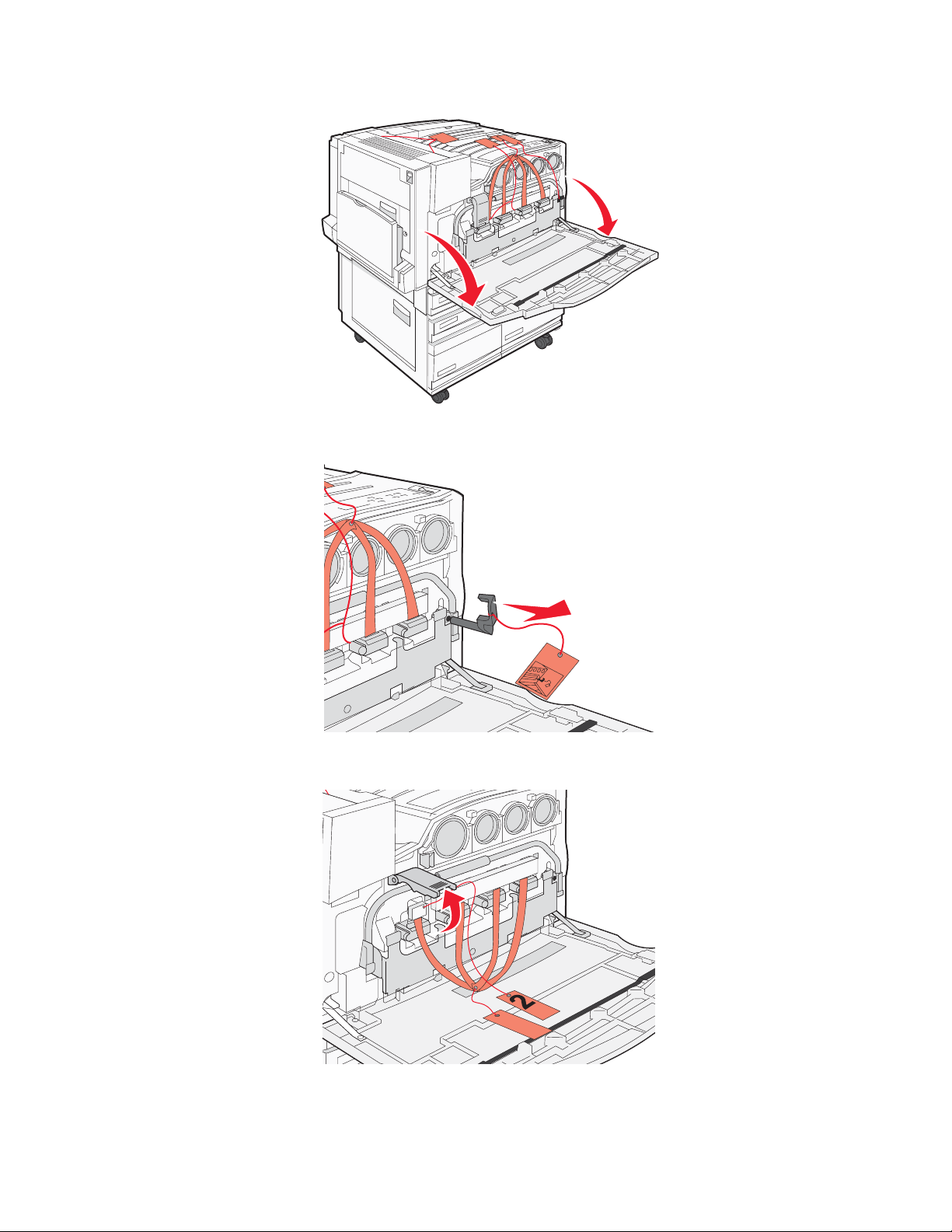
2 Abra a porta frontal da impressora.
3 Puxe o limitador preto para fora.
4 Pressione o botão localizado na base da lingüeta de metal e puxe a lingüeta para cima.
12
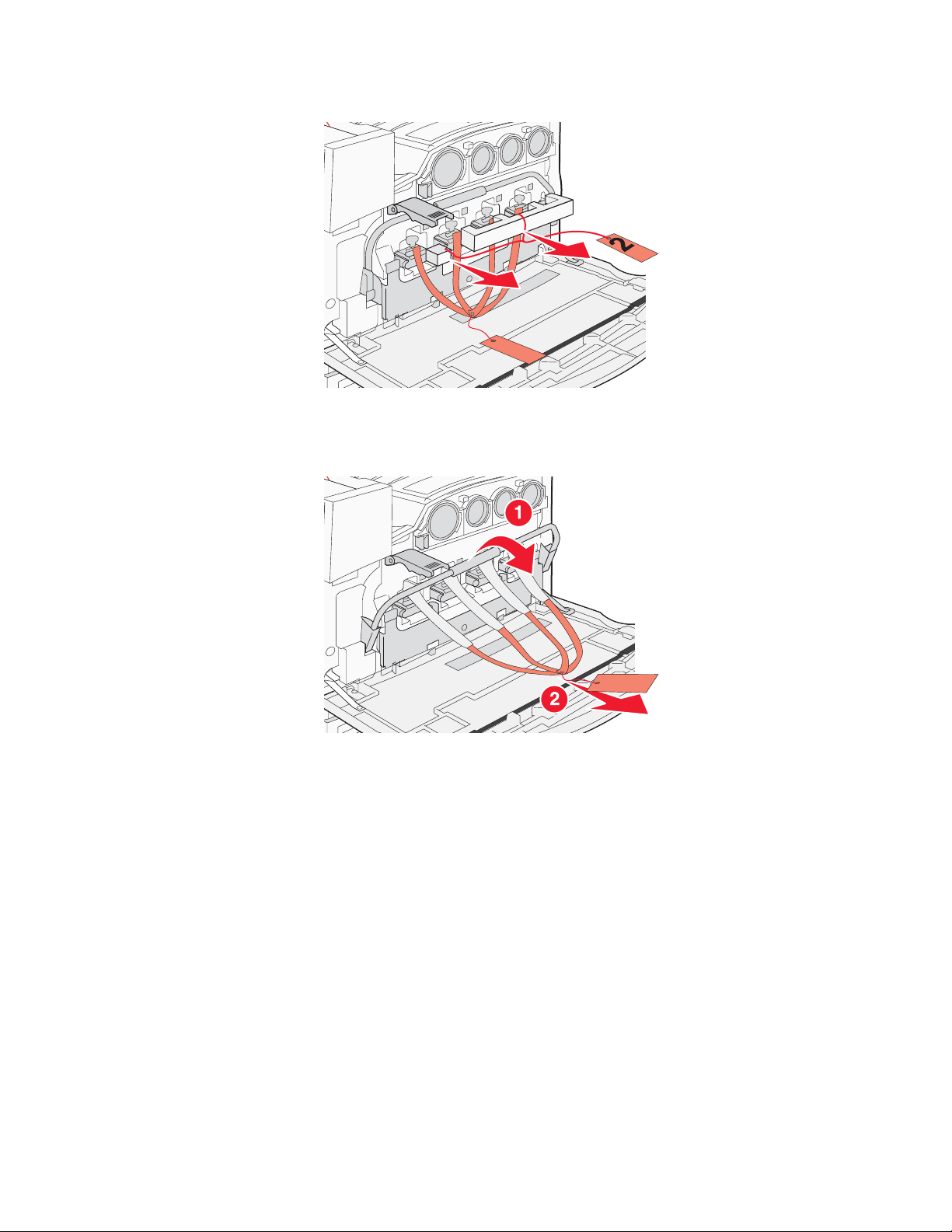
5 Remova a embalagem de isopor.
6 Abaixe a barra de metal.
7 Puxe a etiqueta para remover as fitas da embalagem.
8 Localize o lado da impressora mostrado na etapa 10.
9 Levante a lingüeta de liberação.
13
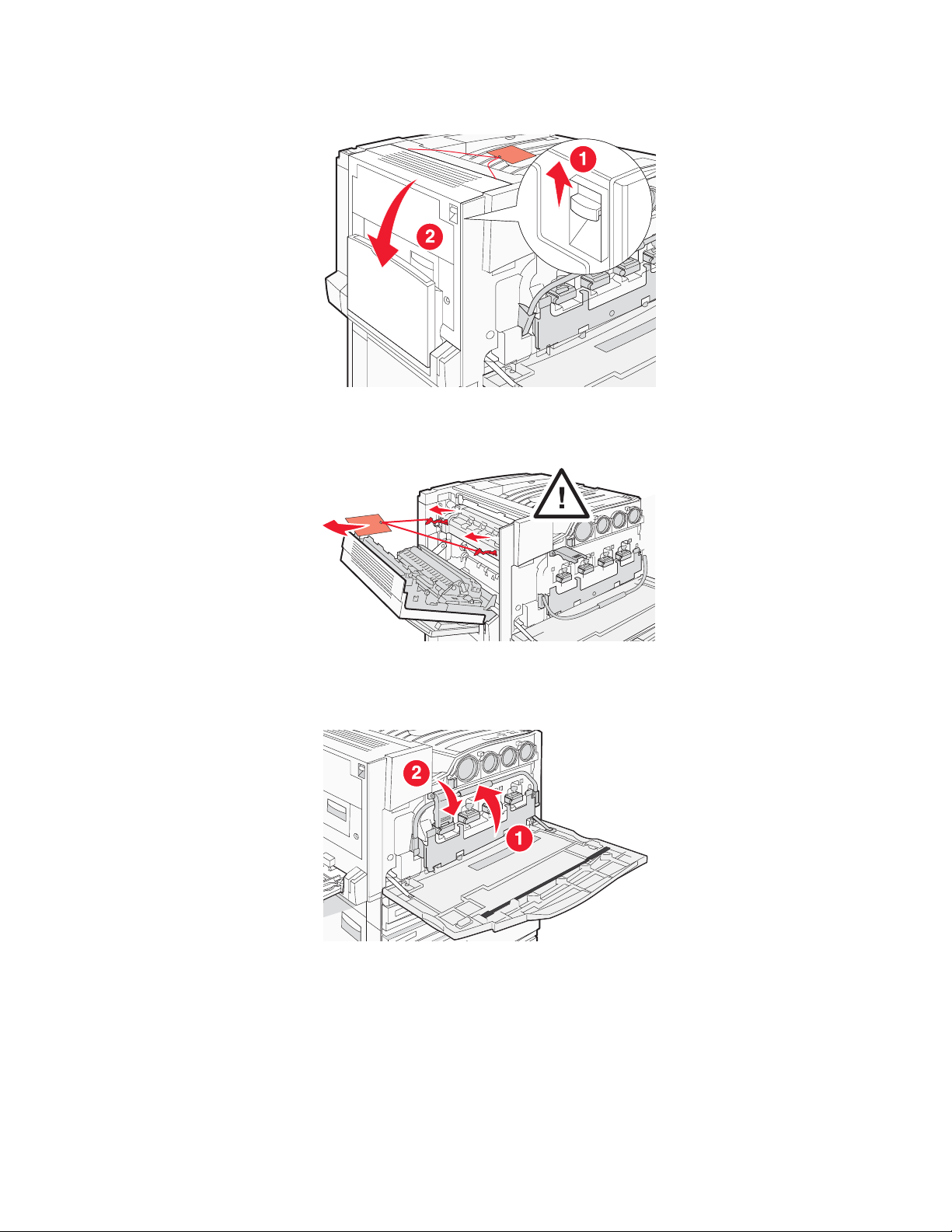
10 Abaixe a porta.
11 Mantenha a barra de metal abaixada. Remova a embalagem conforme mostrado para liberar e remover os
suportes de metal vermelhos.
12 Empurre a barra de metal para cima.
13 Empurre a lingüeta de metal para baixo.
Como instalar os cartuchos de toner
1 Desembale os cartuchos de toner.
2 Remova a embalagem que envolve cada cartucho.
14
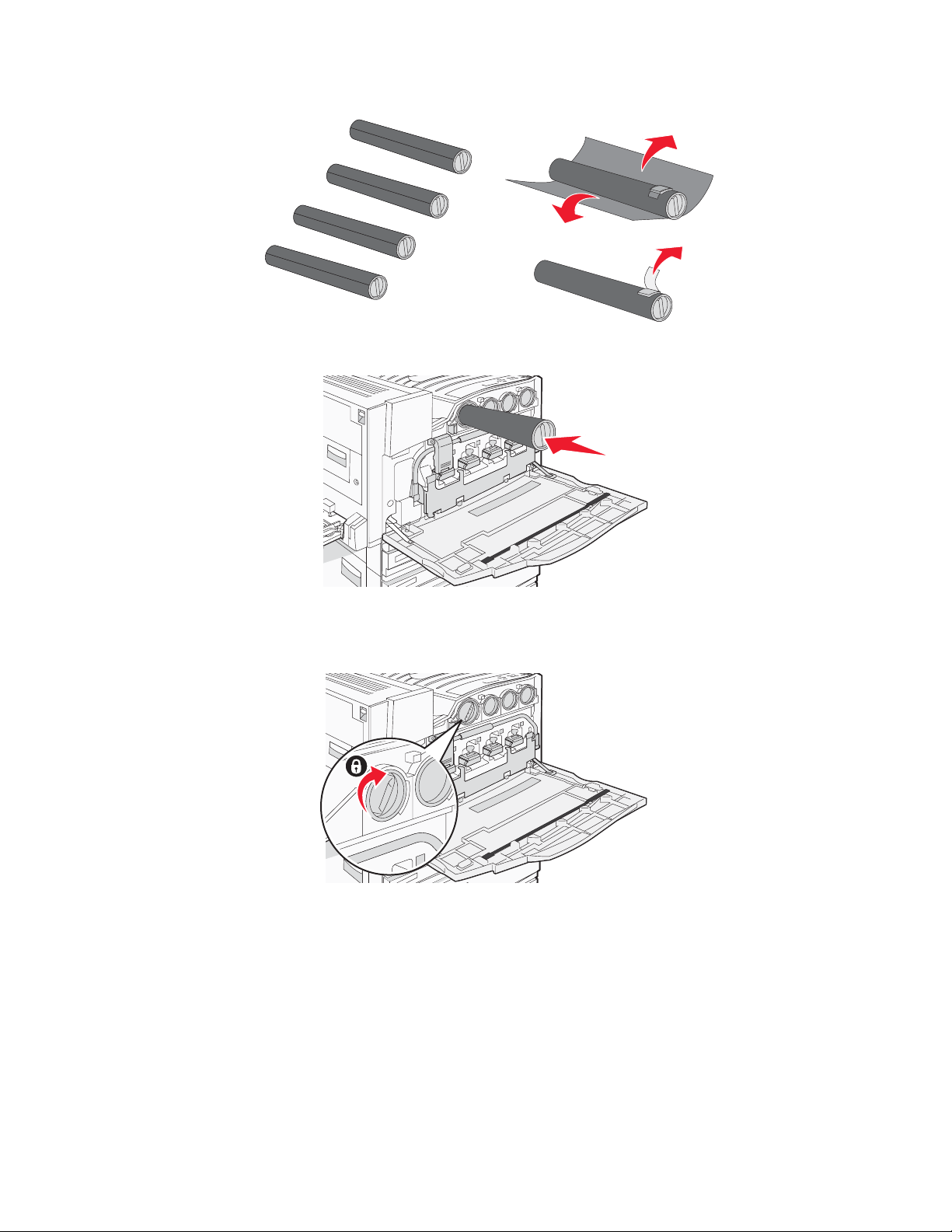
3 Remova a fita de cada cartucho.
4 Insira o cartucho de toner preto na impressora.
Aviso: Verifique se o cartucho de toner está totalmente inserido antes de executar a etapa 5.
5 Gire o botão no cartucho no sentido horário para travar o cartucho.
6 Insira os outros três cartuchos. Verifique se eles estão totalmente inseridos e gire o botão em cada um para
travá-los.
15
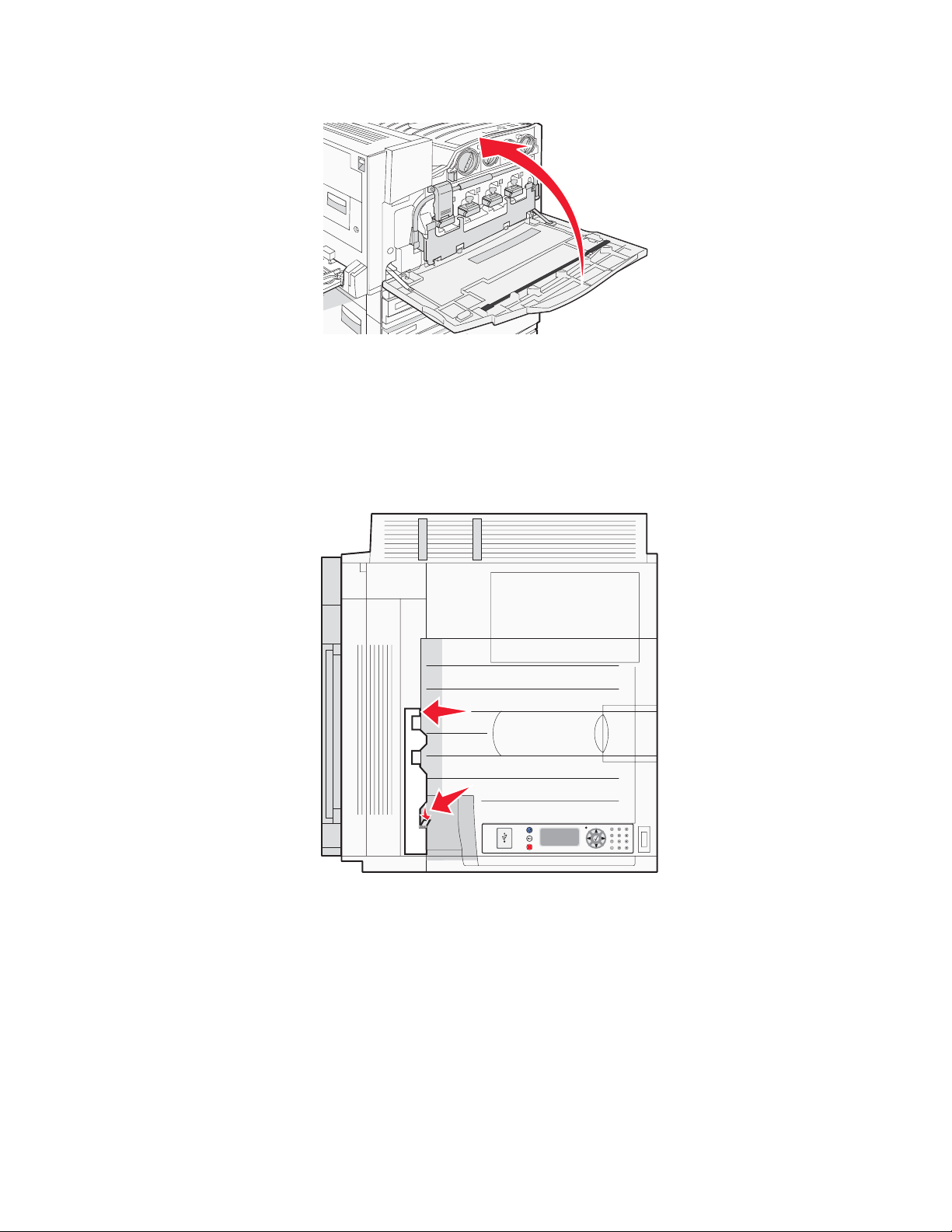
7 Feche a porta.
Conexão dos depósitos de papel
Deve haver na Bandeja 1 um pacote com os depósitos de papel e um modelo.
Os depósitos de papel ajudam a impedir o deslocamento da pilha na bandeja de saída direcionando cada folha de
papel ou mídia especial para a bandeja de saída padrão.
1 Alinhe o modelo com a parte superior da impressora, como mostrado.
16
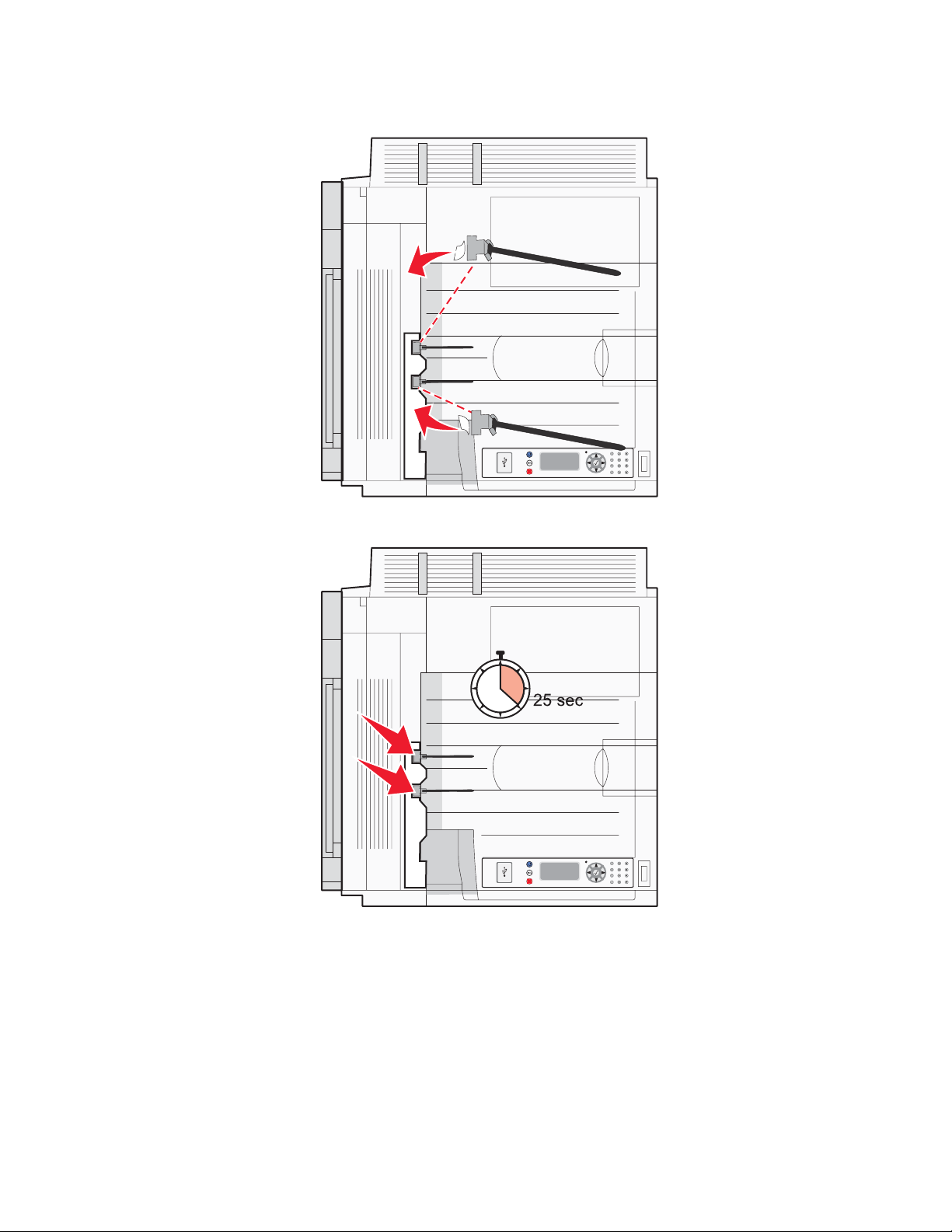
2 Remova o filme para expor a superfície autocolante de cada depósito de papel e, em seguida, posicione cada
um deles em uma das áreas indicadas pelo modelo.
3 Pressione cada depósito de papel por 25 segundos para garantir que eles fiquem bem fixados.
17

Conexão do scanner à impressora
Conexão do scanner à sua prateleira
Nota: Essa operação requer uma chave de fenda Phillips número 2.
ATENÇÃO: O scanner pesa 25 kg (55 lb); portanto, são necessárias duas pessoas para levantá-lo com
segurança.
1 Levante o scanner e coloque-o sobre a prateleira.
2 Localize os quatro suportes fornecidos na caixa da impressora e a prateleira do scanner.
3 Conecte o suporte frontal esquerdo à prateleira.
18
